Python 安装教程 - Window
择心】向大家介绍安装Python ( 搭建 Python开发环境)
版本介绍
 

正式版
正式版一般被叫做 ' Python 3.5.6 '这样的, 你们平时学习开发就找这些版本小名就行。
RC版
RC版会被叫成 ' Python 3.5.7rc1 '这种的, 是正式版发布前的候选版,可能会有Bug
Python支持Windows, Linux / UNIX, Mac OS X,以及其他系统安装哦!
安装流程
进入[下载页面](https://www.python.org/downloads/) 去下载一个你觉着适合的。
 

双击下载好的应用程序,弹出安装界面。
 

勾选下图中标识为 1 的地方,添加python3.6到环境变量中,然后点击 2 的地方现在安装即可。
 

静静等待安装,完成之后点击close,到此python3.6安装完成。
 

检测有没有安装成功时,可以按下windows+R键,弹出搜索框后输入cmd启动终端。
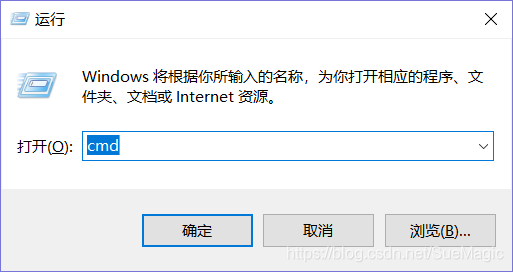 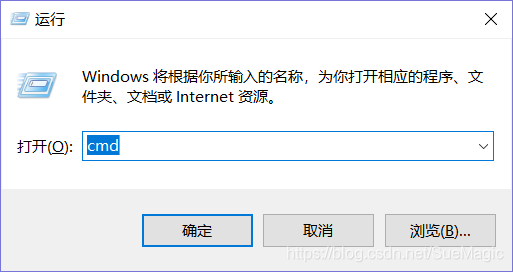
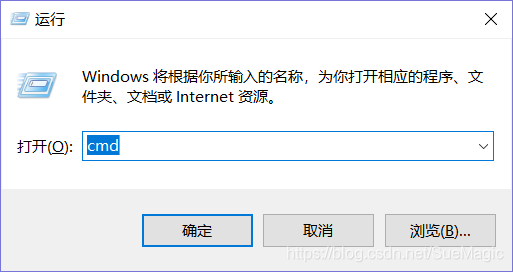
在终端中输入python后,当提示出一堆文字证明安装成功,输入**exit()退出**python解释器即可。
 

当未安装成功会提示不是内部或外部命令。
那就是在安装的过程当中没有勾选Add Python3.6 to Path,就需要手动的配置环境变量。
在电脑中搜索python,找到python3.6的应用程序,鼠标右键打开文件位置,进入快捷方式的位置,再次鼠标右键打开文件所在位置。
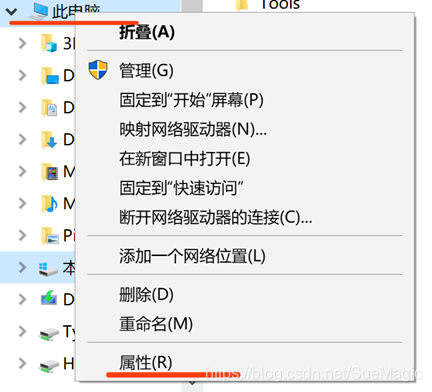 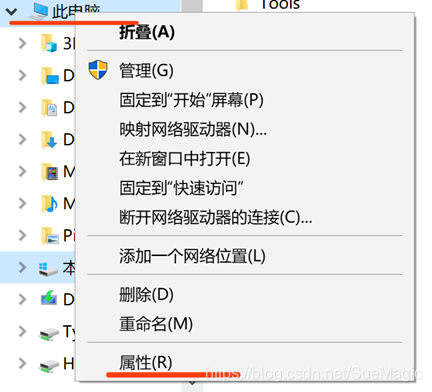
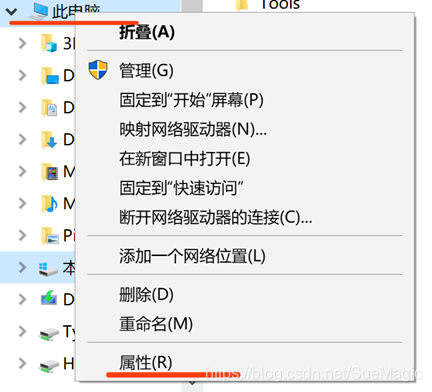
复制此文的路径,在自己电脑上找到此电脑右键点击属性。
点击高级系统设置。
点击环境变量。
在系统变量中找到path点击编辑,并新建,将复制的python3.6的安装路径粘贴过来,点击确定即可。
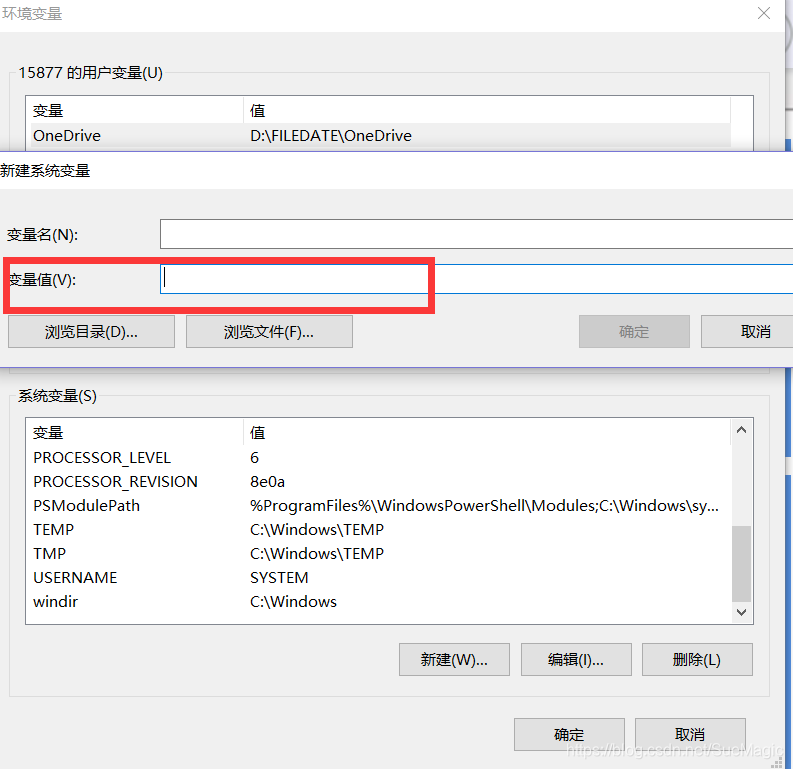 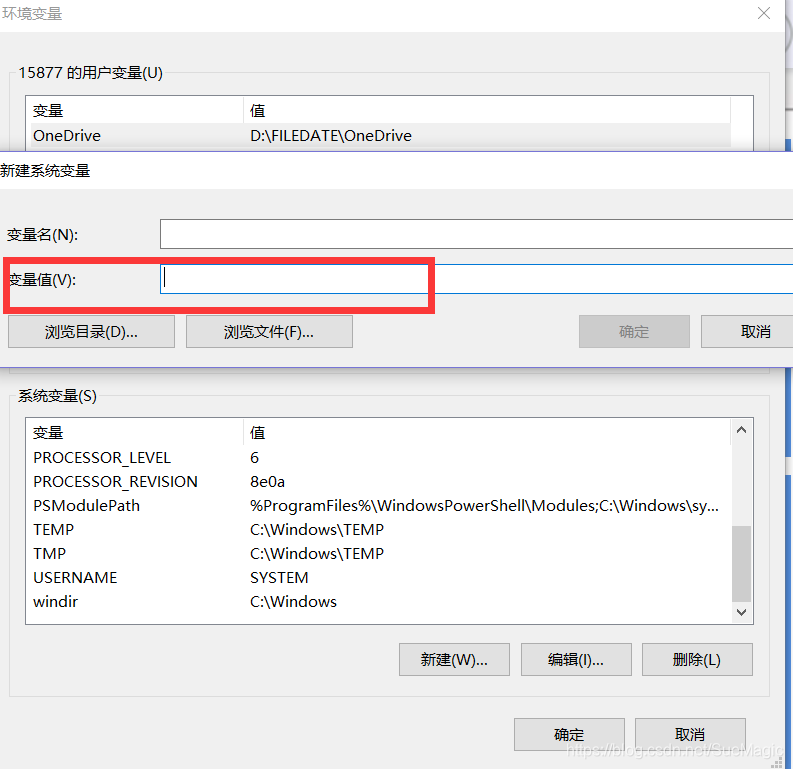
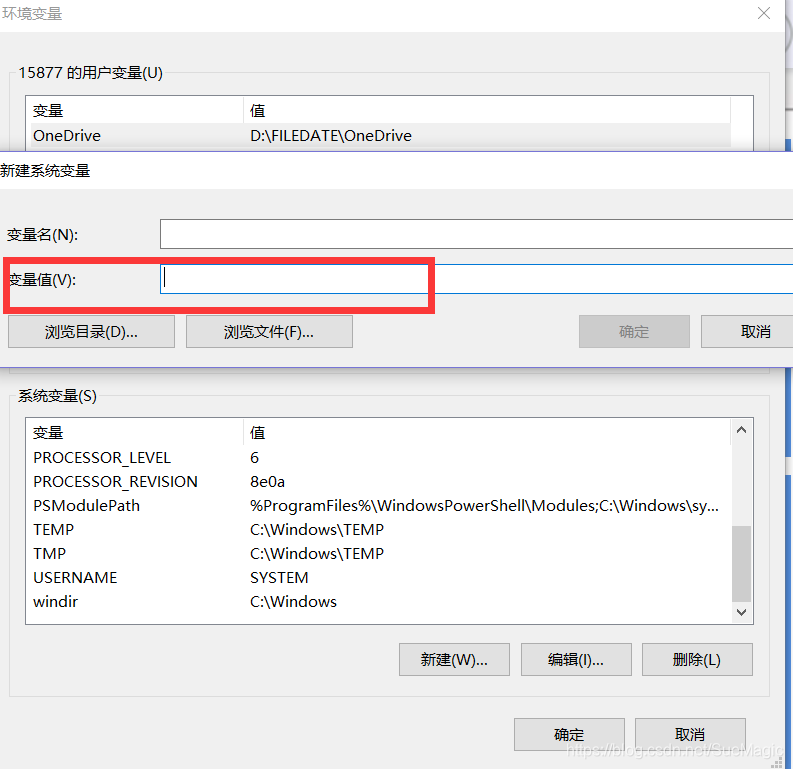
再次打开终端输入python命令出现文字证明环境变量配置成功。